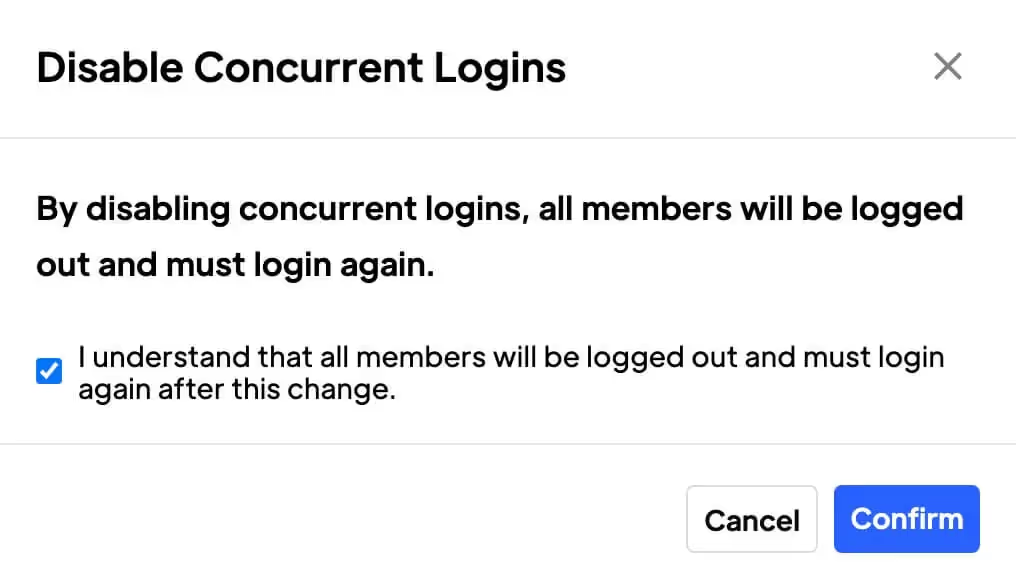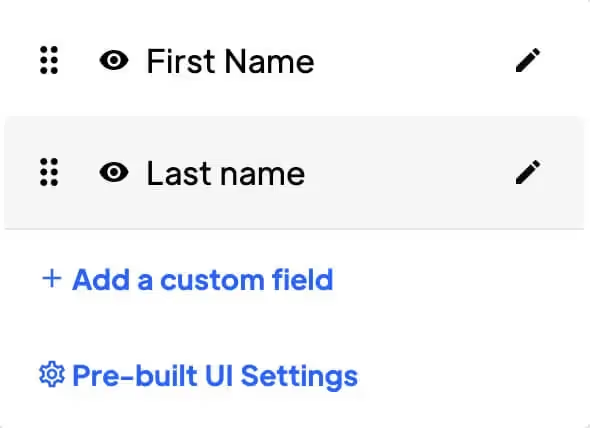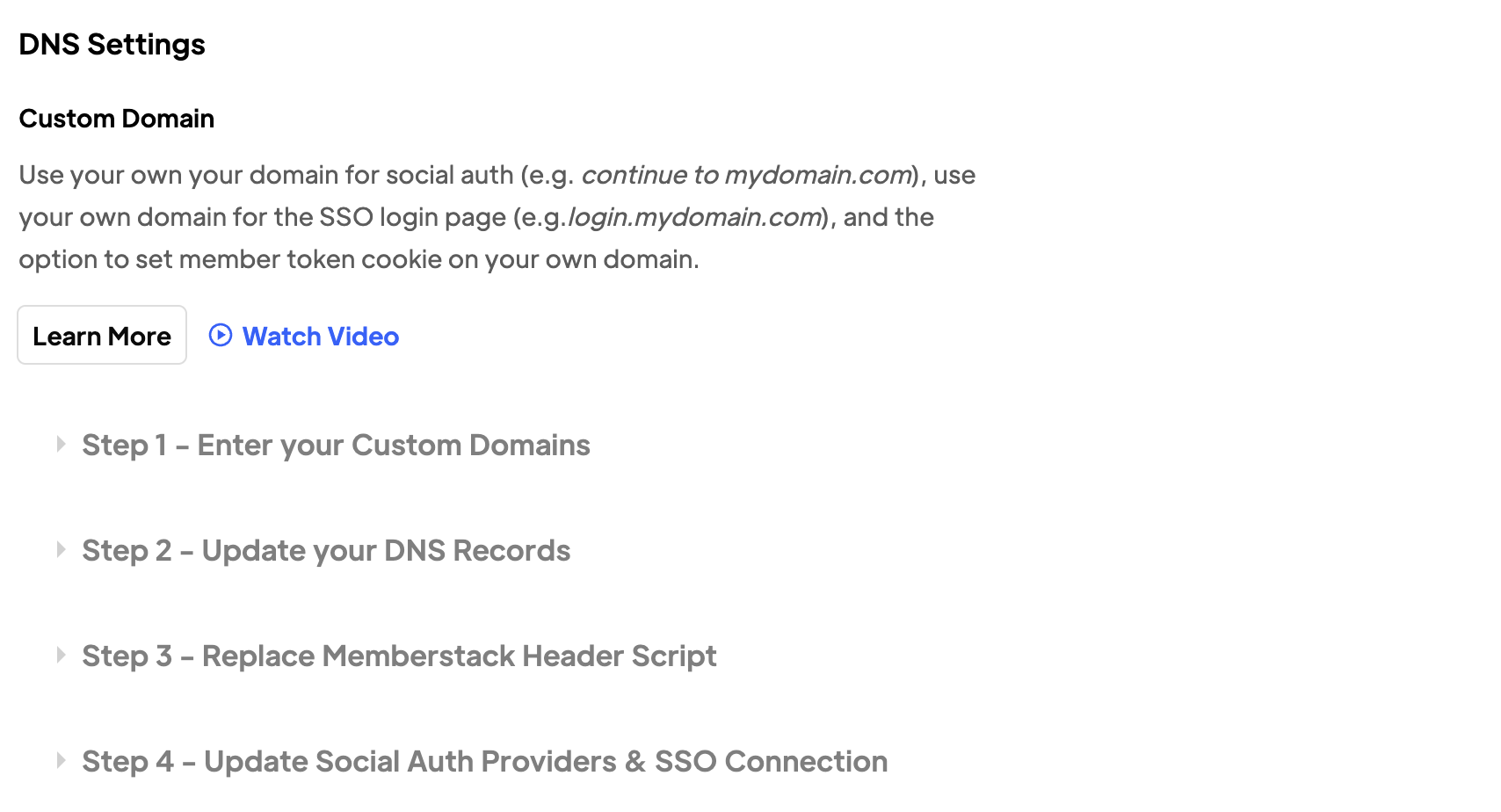Key Benefits
Réduire les frottements
We already have lots of passwords to keep track of, let your members use their Dribbble account and save them from remembering one more password.
Améliorer l'expérience des utilisateurs
Les membres peuvent s'inscrire en quelques secondes !
Augmentation de l'engagement des utilisateurs
La connexion sociale peut permettre aux utilisateurs de s'engager plus facilement sur votre site, car ils peuvent se connecter rapidement et facilement en utilisant leur plateforme préférée.
Comment configurer la connexion à Dribble dans Webflow
Partie 1 : Le backend
Voici un lien vers le site des développeurs de Dribbble.
Partie 2 : L'interface
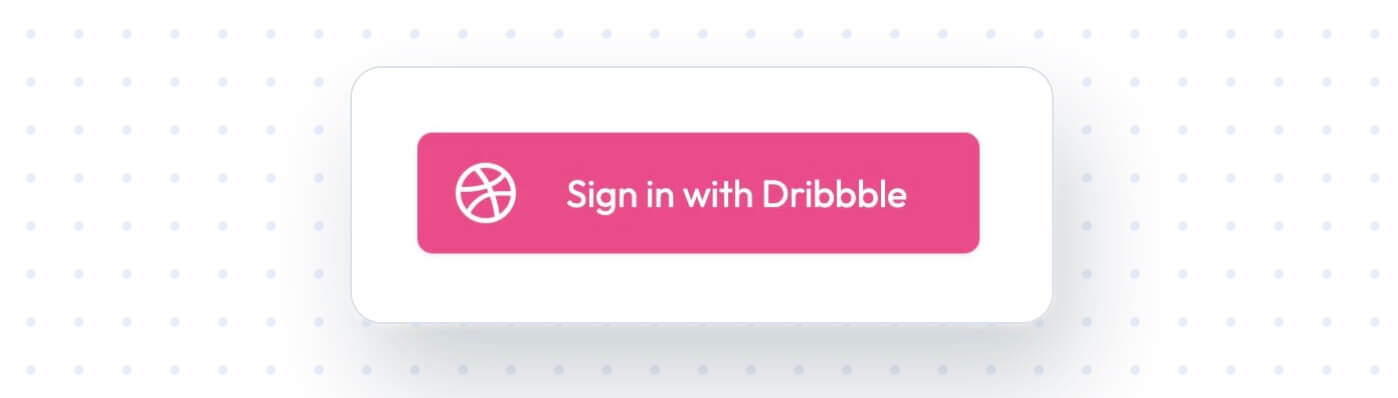
Si vous utilisez l'interface d'inscription, de connexion ou de profil prédéfinie de Memberstack, vous avez déjà terminé. Les fournisseurs d'authentification sociale activés apparaîtront automatiquement dans l'interface prédéfinie.
Si vous souhaitez ajouter un bouton d'authentification sociale à votre projet Webflow, cette section est faite pour vous.
Formulaires d'inscription et de connexion
Je vous recommande de copier l'un de nos boutons d'authentification sociale Webflow. Ils sont 100% construits dans Webflow, ont déjà les attributs dont vous avez besoin, et sont faciles à personnaliser :
A) Bouton Dribbble à thème léger
B) Bouton Dribbble à thème sombre
Pour créer le vôtre à partir de zéro :
- Créez un bloc de lien avec l'attribut data-ms-auth-provider="dribbble".
- Ajouter le logo Dribbble.
- Ajoutez le texte de votre bouton. Nous recommandons quelque chose comme "Continuer avec Dribbble"
C'est tout pour les boutons d'inscription et de connexion. Les boutons de profil comportent quelques éléments supplémentaires.
Formulaires de profil
Dans cet autre tutoriel, nous allons créer une interface utilisateur permettant aux membres de connecter des fournisseurs, de voir les fournisseurs précédemment connectés et (optionnellement) de déconnecter des fournisseurs.
Boutons d'authentification sociale dans les formulaires de profil